집 >소프트웨어 튜토리얼 >사무용 소프트웨어 >Word2019에서 사용자 정의 디렉터리를 설정하는 방법
Word2019에서 사용자 정의 디렉터리를 설정하는 방법
- WBOYWBOYWBOYWBOYWBOYWBOYWBOYWBOYWBOYWBOYWBOYWBOYWB원래의
- 2024-06-02 11:51:54325검색
Word2019 문서의 목차를 사용자 정의하는 데 어려움을 겪으셨나요? PHP 편집기 Strawberry는 특별히 Word2019에서 사용자 정의 디렉토리를 설정하는 방법에 대한 자세한 가이드를 제공합니다. 이 가이드에서는 특정 요구 사항에 맞게 카탈로그의 스타일, 계층 구조 및 모양을 조정하는 방법을 알아봅니다. Word 2019 목차를 개인화하여 문서를 더욱 체계적이고 전문적으로 만드는 방법을 알아보세요.
목차를 설정해야 하는 문서를 열고 [시작] 메뉴 바에서 [새 스타일]을 찾아 제목이 문서 전체의 레이아웃과 일치하도록 새 스타일에 원하는 형식을 설정하세요.
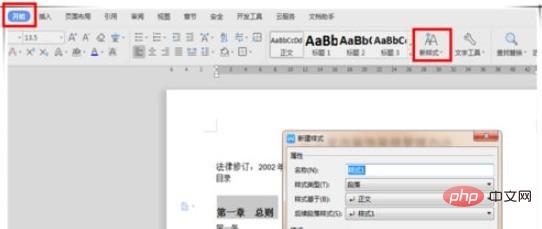
설정하려는 목차의 제목을 선택하고 [시작] 메뉴 스타일에 제공되는 고유 스타일을 직접 클릭합니다. 예를 들어 여기 편집기는 [제목 3]을 사용하여 모든 제목을 이것으로 설정합니다. 스타일.
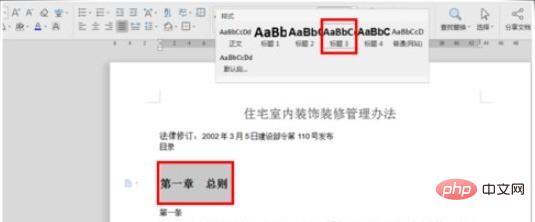
[참조] 메뉴로 전환하여 첫 번째 항목인 [목차]에서 수동 목차 또는 자동 목차를 선택하면 제목을 수정하면 자동 목차가 변경됩니다.
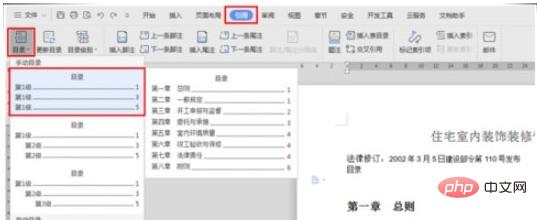
수동 목차의 경우, 제목 수정 후 목차로 돌아가서 [목차 업데이트]를 클릭하면 목차 내용과 일치하는 모든 제목의 업데이트 작업이 완료됩니다.
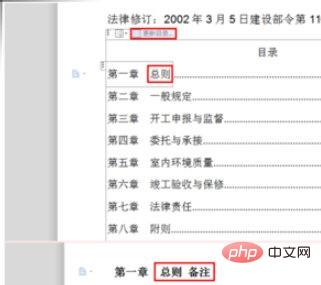
원래 제공된 디렉토리 형식을 원하지 않는 경우 [디렉토리 - 사용자 정의 디렉토리]에서 다른 스타일을 설정할 수 있습니다. 작업이 완료되면 [확인]을 클릭하세요.
위 내용은 Word2019에서 사용자 정의 디렉터리를 설정하는 방법의 상세 내용입니다. 자세한 내용은 PHP 중국어 웹사이트의 기타 관련 기사를 참조하세요!

